Cara Memasang NetBeans Ide 8.2 (PHP) di desktop Ubuntu
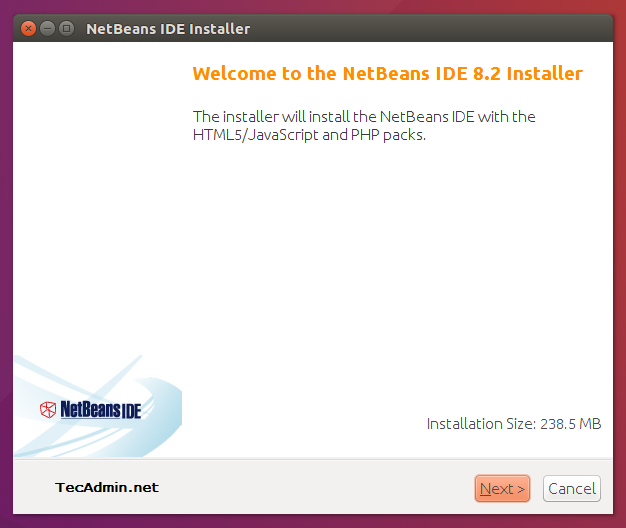
- 616
- 20
- Mr. Ramon Runolfsson
Netbeans adalah IDE yang paling popular untuk pembangunan pada sistem linux. Editor NetBeans menyediakan banyak templat kod pra-konfigurasi dan alat penjanaan kod untuk sokongan pembangunan yang lebih cepat. Artikel ini akan membantu anda memasang NetBeans IDE di Ubuntu Systems.
Langkah 1 - Pasang Java
Java adalah keperluan utama untuk pemasangan netbeans pada sistem. Gunakan arahan di bawah untuk mengesahkan jika Java sudah dipasang atau tidak.
java -versi Versi Java "1.8.0_171 "Java (TM) SE Runtime Environment (Membina 1.8.0_171-b11) Java Hotspot (TM) 64-bit Server VM (membina 25.171-b11, mod campuran)
Sekiranya anda tidak memasang Java, gunakan tutorial => Pasang Java di Ubuntu
Langkah 2 - Muat turun pemasang NetBeans (PHP)
Setelah memasang/mengesahkan Java pada sistem anda, muat turun netbeans untuk fail pemasang terkini php, untuk arahan berikut, kami berjalan sebagai pengguna root.
sudo su - wget http: // muat turun.netbeans.org/netbeans/8.2/akhir/bundle/netbeans-8.2-PHP-LINUX-X64.sh
Anda boleh memuat turun versi penuh NetBeans dari laman web rasmi atau menggunakan pautan ini. Setelah muat turun fail pemasang yang lengkap, buat fail boleh dilaksanakan dan jalankannya.
Langkah 3 - Pasang IDE NetBeans
Buat skrip yang dimuat turun boleh dilaksanakan dan laksanakan skrip seperti di bawah. Sehingga hari ini netbeans 8.2 adalah versi terkini yang tersedia untuk dipasang, untuk versi yang lebih baru, lawati https: // netbeans.org/ laman web rasmi.
CHMOD +X NETBEANS-8.2-PHP-LINUX-X64.sh ./NetBeans-8.2-PHP-LINUX-X64.sh
Pemasang akan melancarkan wizard pemasangan. Ikuti arahan yang diberikan dan selesaikan ahli sihir.
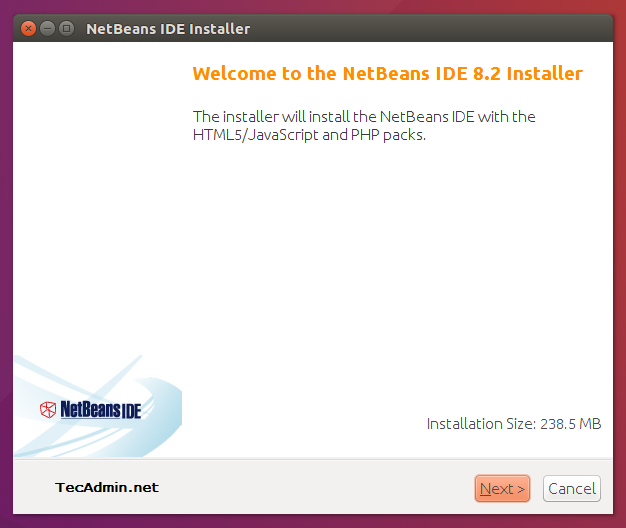
Lengkapkan di atas pemasang dengan mengklik Seterusnya dan terima terma untuk kegunaan.
Langkah 4 - Buka IDE NetBeans
Setelah menyelesaikan pemasangan NetBeans mula menggunakan kotak carian papan pemuka, taipkan "NetBeans" dan ia akan memaparkan ikon pelancar. Klik pada ikon untuk melancarkan IDE NetBeans.
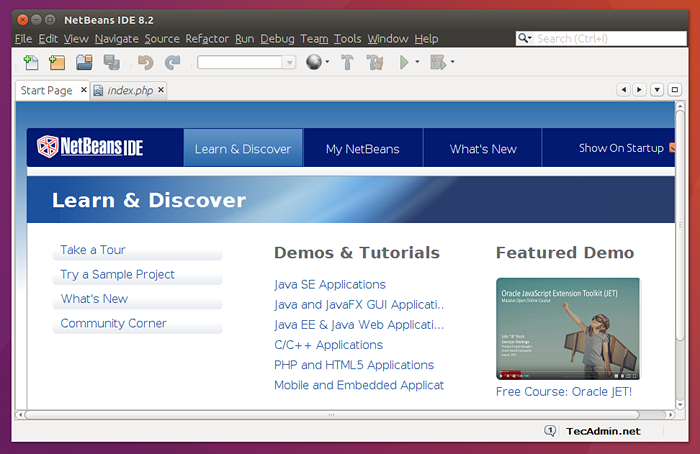
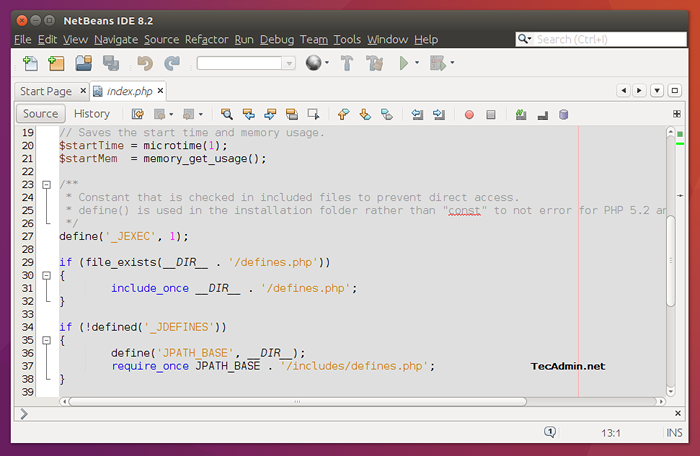
Tahniah! Anda telah berjaya memasang IDE NetBeans untuk PHP pada sistem Ubuntu. Nikmati pengekodan.
- « Cara Mengaktifkan Pemajuan IP di Linux
- Cara Memasang LibreOffice 6.2 di Ubuntu 18.04 & 16.04 melalui PPA »

